Voy a terminar de mostraros las herramientas de color más usadas en GIMP.
Si os habéis perdido los tutoriales anteriores, podéis encontrarlos aqui:
♥ Curvas
Posterizar
Podéis acceder a ella desde: Herramientas ---> Herramientras de Color ---> Posterizar
Aplicándola a nuestra imagen y jugando con los niveles, podemos conseguir resultados como éstos:
Lo que conseguimos posterizando nuestra imagen es reducir el número de los colores que la componen de manera inteligente, manteniendo el parecido con la imagen original. Es un uso artístico del retoque fotográfico que dependiendo de vuestros objetivos os puede ser útil a la hora de retocar vuestras fotografías.
Desaturar
Mi opción favorita para pasar una fotografía a blanco y negro. Para aplicarla seleccionamos: Herramientas ---> Herramientas de Color ---> Desaturar
Con esta opción pasamos nuestra fotografía a escala de grises y podemos variar la Claridad, Luminosidad y Promedio, hasta conseguir el resultado que queramos.
Creo que esta opción es más acertada que la que vimos en la primera parte de como Colorear nuestras imágenes usando GIMP, por lo que es la que yo os recomendaría pero, como siempre, para gustos... ¡los colores!
En la próxima entrada sobre Retoque Fotográfico en GIMP quiero hablaros de los diferentes filtros fotográficos que podemos usar para mejorar o dar un toque diferente a nuestras imágenes.
Un fuerte abrazo,
Celia ♥
¿Todavía no te has suscrito a mi Super Boletín Mensual?
Recibirás información privada y tendrás acceso a nuestro Blog Privado para siempre.
¿Te ha gustado esta entrada? ¿Por qué no la compartes en tus Redes Sociales?
Puede que a alguno de tus contactos también le resulte interesante.
¡¡Sé Social!!
Muchas gracias ♥



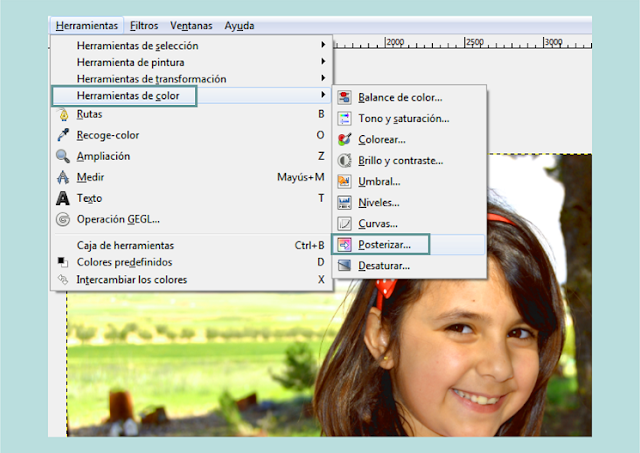



Otro tutorial muy bien explicado!! Gracias!
ResponderEliminarTiFFeT
¡¡muchas gracias!! :)
Eliminarmuy bien explicado sí! yo tengo el photoshop CS4, que aunque no tengo ni idea... enredo mucho con él! jaja. :)
ResponderEliminarPues GIMP tiene muchas funciones en común con Photoshop ;)
Eliminar¡¡Besos!!